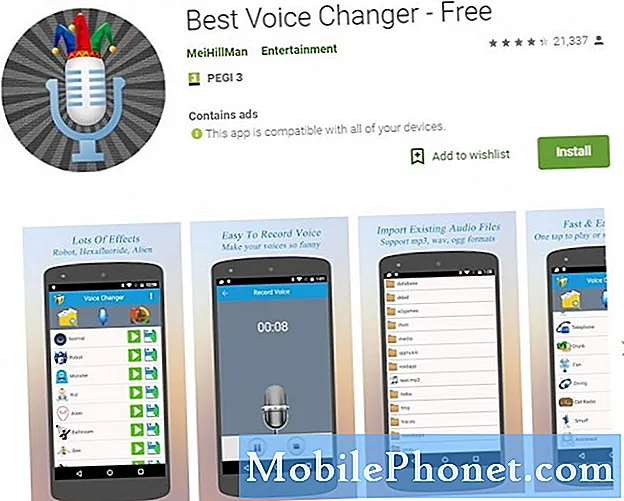Sisältö
Jopa premium-puhelimet, kuten Samsung Galaxy Note8, joka on pakattu vaikuttaviin teknisiin tietoihin, voivat kokea näytön välkkyvän ongelman, koska se voi johtua laiteohjelmisto- tai laitteisto-ongelmasta. Kun näyttö alkaa välkkyä, emme voi kertoa välittömästi ongelman varsinkin, jos havaitset tällaisen ongelman ensimmäistä kertaa. Siksi sinun on suoritettava puhelimesi vianmääritys selvittääksesi, mistä ongelmalla on kyse.
Tässä viestissä käyn läpi Galaxy Note8: n vianmäärityksen näytön välkkyvän ongelman kanssa. Yritämme ottaa huomioon kaikki mahdollisuudet ja sulkea ne pois yksi kerrallaan, kunnes voimme selvittää ongelman. Vasta sitten voimme muotoilla ratkaisun, joka saattaa korjata sen lopullisesti. Jos ongelma jatkuu, älä huoli, koska niin kauan kuin se ei johdu fyysisistä tai nestemäisistä vaurioista, myymälä voi korvata sen uudella.
Jos etsit ratkaisua muuhun ongelmaan, käy sitten aikaa käymällä Galaxy Note8 -vianmäärityssivullamme, sillä olemme jo toimittaneet ratkaisuja joihinkin tämän laitteen yleisiin ongelmiin. Yritä löytää ongelmasi, jotka ovat samanlaisia kuin sinun, ja käytä ehdotettuja ratkaisuja ja kiertotapoja. Jos et löydä jotain vastaavaa ja tarvitset kipeästi apua, ota yhteyttä meihin täyttämällä Android-kysymyksemme. Anna meille tarvitsemamme tiedot, jotta voimme auttaa sinua paremmin. Älä huoli, se on ilmainen.
Kuinka Note8: n vianmääritys näytön välkkymisen kanssa
Meidän on ensin selvitettävä, onko jokin kolmannen osapuolen sovellus aiheuttanut sen, sitten siirrymme laiteohjelmiston vianmääritykseen. Meidän on vain selvitettävä, onko tämä sellainen ongelma, jonka voimme korjata itse, koska jos ei, teknikon tehtävä on korjata se tai suositella puhelinta vaihtamista varten. Tästä huolimatta, mitä sinun pitäisi tehdä, kun Note8: ssä on välkkyvä näyttö.
Vaihe 1: Suorita puhelin vikasietotilassa
Tämä kertoo meille suoraan, jos ongelma johtuu asentamastasi kolmannen osapuolen sovelluksesta. Vikasietotilassa kaikki kolmannen osapuolen elementit poistetaan väliaikaisesti käytöstä, joten jos jokin näistä sovelluksista aiheuttaa ongelman, näyttö ei vilku. Näin suoritat Note8: n vikasietotilassa:
- Sammuta laite.
- Paina virtanäppäintä ja pidä sitä painettuna mallinimen näytön jälkeen.
- Kun “SAMSUNG” tulee näyttöön, vapauta virtapainike.
- Paina heti virtapainikkeen vapauttamisen jälkeen äänenvoimakkuuden vähennyspainiketta ja pidä sitä painettuna.
- Pidä äänenvoimakkuuden vähennyspainiketta painettuna, kunnes laite on käynnistynyt uudelleen.
- Vikasietotila näkyy ruudun vasemmassa alakulmassa.
- Vapauta äänenvoimakkuuden vähennyspainike, kun näet vikasietotilan.
Olettaen, että näytön välkkyminen katosi tässä tilassa, on selvää, että yksi sovelluksista aiheuttaa ongelman. Yritä päivittää ne, jotka on päivitettävä ensin ...
- Pyyhkäise aloitusnäytössä tyhjään kohtaan ylöspäin avataksesi Sovellukset-lokeron.
- Napauta Play Kauppa.
- Napauta valikkonäppäintä ja napauta sitten Omat sovellukset. Pidä sovelluksesi päivitettynä automaattisesti napauttamalla Valikko> Asetukset ja valitsemalla valintaruutu napauttamalla Automaattinen päivitys.
- Valitse yksi seuraavista vaihtoehdoista:
- Napauta Päivitä [xx] päivittääksesi kaikki sovellukset saatavilla olevilla päivityksillä.
- Napauta yksittäistä sovellusta ja napauta sitten Päivitä päivittääksesi yhden sovelluksen.
Jos epäilet jo sovellusta tai kahta, yritä tyhjentää niiden välimuistit ja tiedot seuraavasti:
- Pyyhkäise aloitusnäytössä tyhjään kohtaan ylöspäin avataksesi Sovellukset-lokeron.
- Napauta Asetukset> Sovellukset.
- Napauta haluamaasi sovellusta oletusluettelossa tai napauta kolmen pisteen kuvaketta> Näytä järjestelmäsovellukset näyttääksesi esiasennetut sovellukset.
- Napauta Tallennus.
- Napauta Tyhjennä välimuisti.
- Napauta Tyhjennä tiedot ja napauta sitten OK.
Tai poista ne puhelimestasi, jotta sinulla olisi selkeämpi käsitys siitä, ovatko he todella syy…
- Pyyhkäise aloitusnäytössä tyhjään kohtaan ylöspäin avataksesi Sovellukset-lokeron.
- Napauta Asetukset> Sovellukset.
- Napauta haluamaasi sovellusta oletusluettelossa tai napauta kolmen pisteen kuvaketta> Näytä järjestelmäsovellukset näyttääksesi esiasennetut sovellukset.
- Napauta haluamaasi sovellusta.
- Napauta Poista asennus.
- Vahvista napauttamalla Poista uudelleen.
Kuitenkin, jos syyllisen löytäminen on paljon vaikeampaa, suosittelen, että varmuuskopioit tiedostot ja tiedot nyt, kun vain palautat tehdasasetukset. Tämä on helpompi tapa päästä eroon sovelluksesta, joka aiheuttaa ongelman ...
- Pyyhkäise aloitusnäytössä tyhjään kohtaan ylöspäin avataksesi Sovellukset-lokeron.
- Napauta Asetukset> Pilvi ja tilit.
- Napauta Varmuuskopioi ja palauta.
- Napauta haluttaessa Varmuuskopioi tietoni siirtääksesi liukusäätimen PÄÄLLE tai POIS.
- Napauta tarvittaessa Palauta palauttaaksesi liukusäätimen PÄÄLLE tai POIS.
- Napauta Takaisin-painiketta Asetukset-valikkoon ja napauta Yleinen hallinta> Palauta> Tehdasasetusten palautus.
- Napauta Palauta.
- Jos näytön lukitus on käytössä, kirjoita kirjautumistiedot.
- Napauta Jatka.
- Napauta Poista kaikki.
Toisaalta, jos näyttö vilkkuu edelleen myös vikasietotilassa, siirry seuraavaan vaiheeseen.
Vaihe 2: Pyyhi välimuistiosio
On mahdollista, että näytön välkyntäongelman syy on vioittuneet välimuistit, koska olemme jo kohdanneet vastaavia ongelmia ennen kuin ne alkoivat päivityksen jälkeen. Joten seuraava asia, jonka sinun pitäisi tehdä, on sulkea pois tämä mahdollisuus ja käynnistää puhelin palautustilassa ja pyyhkiä välimuistiosio. Tämä toimenpide poistaa kaikki välimuistihakemistoon tallennetut tiedostot. Kun puhelin käynnistyy uudelleen, nämä tiedostot korvataan, jotta puhelimellasi on uudemmat välimuistit ...
- Sammuta laite.
- Pidä äänenvoimakkuuden lisäysnäppäintä ja Bixby-näppäintä painettuna ja paina sitten virtapainiketta.
- Kun vihreä Android-logo tulee näkyviin, vapauta kaikki avaimet (Järjestelmän päivityksen asentaminen näkyy noin 30–60 sekuntia ennen Android-järjestelmän palautusvalikkovaihtoehtojen näyttämistä).
- Korosta ”pyyhi välimuistiosio” painamalla äänenvoimakkuuden vähennyspainiketta useita kertoja.
- Paina virtapainiketta valitaksesi.
- Paina äänenvoimakkuuden vähennyspainiketta, kunnes ”kyllä” on korostettu, ja paina virtapainiketta.
- Kun pyyhi välimuistiosio on valmis, ”Käynnistä järjestelmä uudelleen nyt” on korostettu.
- Käynnistä laite uudelleen painamalla virtapainiketta.
Jos ongelma jatkuu tämän toimenpiteen jälkeen, sinulla ei ole muuta vaihtoehtoa kuin tehdä seuraava vaihe.
Vaihe 3: Varmuuskopioi tiedostot ja tiedot ja nollaa Note8
Olet askeleen päässä puhelimesi tuomisesta takaisin kauppaan, mutta tämä menettely on erittäin tehokas tapa korjata laiteohjelmistoon liittyvät ongelmat. Sinun on suljettava tämä mahdollisuus pois ensin, ennen kuin tuod puhelimen takaisin kauppaan ja vaihdat sen. On myös tarpeen poistaa kaikki henkilökohtaiset tietosi, mutta varmista, että varmuuskopioit tärkeät tiedostosi ja tietosi. Poista sitten tehdasasetusten suojaus käytöstä, jotta et lukittuisi laitettasi palautuksen jälkeen.
Galaxy Note8 Factory Reset Protectionin poistaminen käytöstä
- Pyyhkäise aloitusnäytössä tyhjään kohtaan ylöspäin avataksesi Sovellukset-lokeron.
- Napauta Asetukset> Pilvi ja tilit.
- Napauta Tilit.
- Napauta Google.
- Napauta Google ID -sähköpostiosoitettasi, jos useita tilejä on määritetty. Jos sinulla on useita tilejä, sinun on toistettava nämä vaiheet jokaiselle tilille.
- Napauta kolmen pisteen kuvaketta.
- Napauta Poista tili.
- Napauta POISTA TILI.
Kuinka suorittaa Master Reset Galaxy Note8: ssä
- Sammuta laite.
- Pidä äänenvoimakkuuden lisäysnäppäintä ja Bixby-näppäintä painettuna ja paina sitten virtapainiketta.
- Kun vihreä Android-logo tulee näkyviin, vapauta kaikki avaimet (Järjestelmän päivityksen asentaminen näkyy noin 30–60 sekuntia ennen Android-järjestelmän palautusvalikkovaihtoehtojen näyttämistä).
- Paina äänenvoimakkuuden vähennyspainiketta useita kertoja korostaaksesi "pyyhi tiedot / tehdasasetusten palautus".
- Paina virtapainiketta valitaksesi.
- Paina äänenvoimakkuuden vähennyspainiketta, kunnes ”Kyllä - poista kaikki käyttäjätiedot” on korostettu.
- Valitse virtapainike painamalla virtapainiketta.
- Kun perusasetusten palautus on valmis, ”Käynnistä järjestelmä uudelleen nyt” on korostettu.
- Käynnistä laite uudelleen painamalla virtapainiketta.
Jos ongelma jatkuu ongelman korjaamisen jälkeen tämän toimenpiteen jälkeen, on aika tuoda puhelin takaisin kauppaan ja vaihtaa se.
Ota yhteyttä meihin
Olemme aina avoimia ongelmallesi, kysymyksiisi ja ehdotuksiisi, joten ota rohkeasti yhteyttä täyttämällä tämä lomake. Tämä on ilmainen palvelumme, jota emme veloita sinulta senttiäkään. Huomaa kuitenkin, että saamme satoja sähköposteja päivittäin, ja on mahdotonta vastata jokaiseen niistä. Mutta voit olla varma, että luemme jokaisen saamamme viestin. Niille, joille olemme auttaneet, levitä sanaa jakamalla viestit ystävillesi tai vain pitämällä Facebook- ja Google+ -sivumme tai seuraamalla meitä Twitterissä.